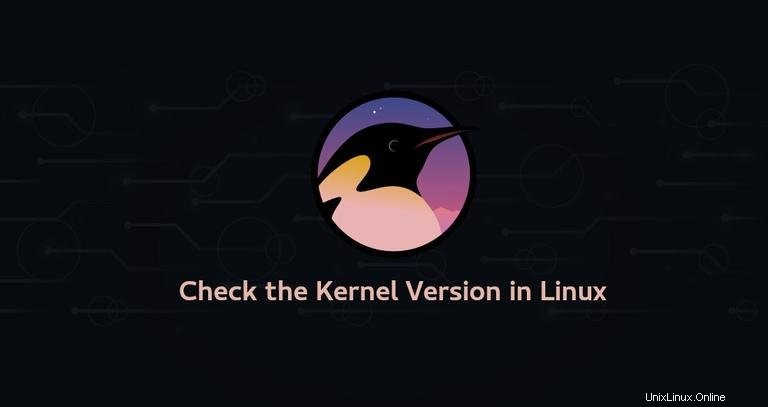
Der Kernel ist die Kernkomponente eines Betriebssystems. Es verwaltet die Systemressourcen und ist eine Brücke zwischen der Hardware und Software Ihres Computers.
Es gibt verschiedene Gründe, warum Sie möglicherweise die Version des Kernels kennen müssen, die auf Ihrem GNU/Linux-Betriebssystem ausgeführt wird. Vielleicht debuggen Sie ein hardwarebezogenes Problem oder haben von einer neuen Sicherheitslücke erfahren, die ältere Kernel-Versionen betrifft, und Sie möchten herausfinden, ob Ihr Kernel anfällig ist oder nicht. Was auch immer der Grund ist, es ist ziemlich einfach, die Linux-Kernel-Version von der Befehlszeile aus zu ermitteln.
In diesem Tutorial zeigen wir Ihnen verschiedene Möglichkeiten, um herauszufinden, welche Version des Linux-Kernels auf Ihrem System läuft.
Verwendung von uname Befehl #
Der uname Der Befehl zeigt mehrere Systeminformationen an, darunter die Linux-Kernel-Architektur, Namensversion und Release.
Geben Sie den folgenden Befehl ein, um herauszufinden, welche Version des Linux-Kernels auf Ihrem System ausgeführt wird:
uname -srmLinux 4.15.0-54-generic x86_64
Die obige Ausgabe zeigt, dass der Linux-Kernel 64-Bit ist und seine Version 4.15.0-54 ist , wobei:
4- Kernel-Version.15- Hauptrevision.0- Kleine Überarbeitung.54- Patchnummer.generic- Verteilungsspezifische Informationen.
Mit hostnamectl Befehl #
Die hostnamectl Das Dienstprogramm ist Teil von systemd und wird verwendet, um den Hostnamen des Systems abzufragen und zu ändern. Es zeigt auch die Linux-Distribution und die Kernel-Version an:
hostnamectl Static hostname: linuxize.localdomain
Icon name: computer-laptop
Chassis: laptop
Machine ID: af8ce1d394b844fea8c19ea5c6a9bd09
Boot ID: 15bc3ae7bde842f29c8d925044f232b9
Operating System: Ubuntu 18.04.2 LTS
Kernel: Linux 4.15.0-54-generic
Architecture: x86-64
Sie können das grep verwenden Befehl zum Herausfiltern der Linux-Kernel-Version:
hostnamectl | grep -i kernel Kernel: Linux 4.15.0-54-generic
Mit /proc/version Datei #
Der /proc Verzeichnis enthält virtuelle Dateien mit Informationen über den Systemspeicher, CPU-Kerne, gemountete Dateisysteme und mehr. Informationen über den laufenden Kernel werden in /proc/version gespeichert virtuelle Datei.
Verwenden Sie cat oder less um den Inhalt der Datei anzuzeigen:
cat /proc/versionDie Ausgabe sieht in etwa so aus:
Linux version 4.15.0-54-generic (buildd@lgw01-amd64-014) (gcc version 7.4.0 (Ubuntu 7.4.0-1ubuntu1~18.04.1)) #58-Ubuntu SMP Mon Jun 24 10:55:24 UTC 2019
Schlussfolgerung #
Wir haben Ihnen gezeigt, wie Sie die auf Ihrem System laufende Version des Linux-Kernels über die Befehlszeile finden. Die Befehle sollten auf allen gängigen Linux-Distributionen funktionieren, einschließlich Debian, Red Hat, Ubuntu, Arch Linux, Fedora, CentOS, Kali Linux, OpenSUSE, Linux Mint und mehr.
Fühlen Sie sich frei, einen Kommentar zu hinterlassen, wenn Sie Fragen haben.